Im Terminal bleiben viele Benutzer bei Bash. Infolgedessen ist ihre Terminalerfahrung nicht so gut wie sie sein könnte. Es ist sehr einfach und bietet keine modernen Funktionen. Wenn Sie ein besseres Terminalerlebnis wünschen, sollten Sie von Bash zu Fish Shell wechseln.
Installieren Sie Fish Shell
Vor dem Wechsel von Bash zu Fish Shell als IhrHauptterminal-Shell, müssen Sie es unter Linux installieren. Glücklicherweise ist es sehr beliebt und es gibt Pakete davon auf so ziemlich jeder Linux-Distribution. Öffnen Sie ein Terminal und geben Sie den folgenden Befehl ein, um es zu installieren.
Ubuntu
sudo apt install fish
Debian
sudo apt-get install fish
Arch Linux
sudo pacman -S fish
Fedora
sudo dnf install fish
OpenSUSE
sudo zypper install fish
Andere Linuxe
Fisch gibt es schon eine Weile, obwohl er istziemlich modern in Funktionen. Aufgrund seines Alters ist es ziemlich einfach, es auf nahezu jeder Linux-Distribution zu installieren. Um es zu installieren, öffne ein Terminal und überprüfe deinen Paketmanager auf "Fisch" oder "Fischpanzer". Alternativ können Sie sich die offizielle Github-Seite ansehen und sie aus dem Quellcode mit dem Programmcode erstellen.
Schalten Sie Bash auf Fish Shell
Die Verwendung von Fisch als Primärschale kann einige Zeit in Anspruch nehmengewöhnungsbedürftig, da es sich sehr von Bash unterscheidet. Im Gegensatz zu vielen anderen Alternativen (wie Zsh, Ksh usw.) verwendet Fish das Bash-System nicht als Basis. Da Fish über dieses Design verfügt, lehnen einige Befehle aufgrund einer anderen Syntax die Ausführung ab, und Sie müssen wahrscheinlich einige Gewohnheiten ändern, wenn Sie das Terminal verwenden.

Zum Glück gibt es eine großartige Seite mitAlle Feinheiten der Fischmuschel und der Umgebung zu überblicken. Es beschreibt die Fischsyntax, den Umgang mit Rohrleitungen und so viele andere Dinge. Wenn Sie den Wechsel erwägen, tun Sie sich selbst einen Gefallen und lesen Sie ihn durch.
Sobald Sie das Cheatsheet durchgesehen haben, können Sie sicher ein Terminal öffnen und die Standard-Shell Ihres Benutzers von "Bash" in "Fish Shell" ändern. Führen Sie im Terminal die chsh Befehl. Führen Sie es jedoch nicht mit aus sudo, oder Sie könnten möglicherweise die Shell des Root-Benutzers auf Fish anstatt auf Ihre eigene tauschen.
chsh -s /usr/bin/fish
Laufen die chsh Der Befehl weist Ihrem Benutzer die neue Shell zu. Um mit Ihrem Benutzer sofort auf Fish zuzugreifen, schreiben Sie Fisch in das Terminal. Starten Sie andernfalls Ihren Linux-PC neu, um den Switch abzuschließen. Melden Sie sich nach dem Neustart erneut an und öffnen Sie ein Terminal erneut. Wenn alles in Ordnung ist, ist Fisch die neue Standardeinstellung, und Sie werden mit der Fischschale und nicht mit Bash begrüßt.
Fisch konfigurieren
Obwohl Sie zur Fischschale gewechselt haben, ist sie noch nicht vollständig einsatzbereit. Der nächste Schritt ist die Konfiguration. Erstellen Sie im Terminal einen neuen Konfigurationsordner.
mkdir -p ~/.config/fish
Erstellen Sie als Nächstes eine neue Konfigurationsdatei im neuen Fish-Konfigurationsordner:
touch ~/.config/fish/config.fish
Verwenden berühren Erstellt eine leere Fish Shell Konfigurationsdatei mitnichts drin. Zu diesem Zeitpunkt ist es sicher, der Shell benutzerdefinierte Konfigurationen hinzuzufügen. Für die meisten Benutzer ist nur eine Änderung erforderlich, um die Begrüßungsnachricht dauerhaft zu deaktivieren. Fügen Sie die Änderung der Fischkonfiguration hinzu, indem Sie den folgenden Befehl ausführen:
echo "set fish_greeting """ >> ~/.config/fish/config.fish
Backup Fish Config
Einrichten von Fish auf mehreren Computern kann seinDas ist ziemlich ärgerlich, da Sie für jeden PC eine neue Konfiguration erstellen müssen. Eine schnellere Möglichkeit besteht darin, eine Sicherungskopie der Datei zu erstellen und diese auf jedem PC wiederherzustellen, auf dem Sie Fish verwenden möchten. Führen Sie diesen Befehl im Terminal aus, um die Konfiguration zu sichern
cp ~/.config/fish/config.fish ~/Documents/
Um die Konfiguration wiederherzustellen, verschieben Sie die Datei auf den neuen PC, legen Sie sie im Ordner "Dokumente" ab und führen Sie Folgendes aus:
mkdir -p ~/.config/fish cp ~/Documents/config.fish ~/.config/fish/config.fish
Anpassung
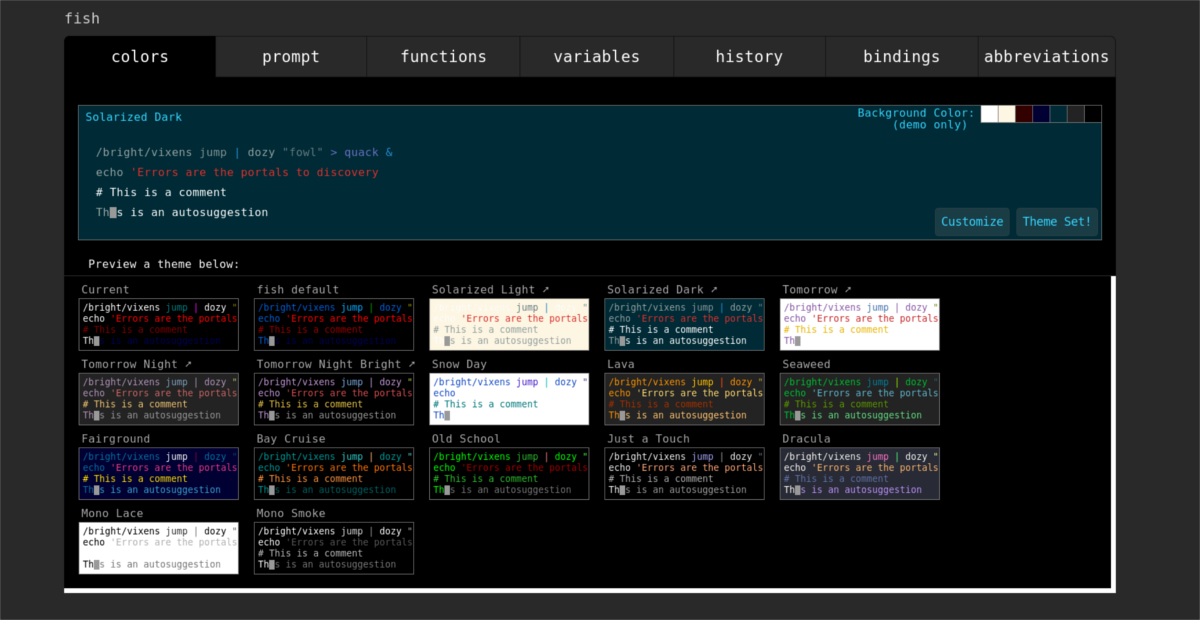
Fish ist größtenteils fertig eingerichtet und einsatzbereit. Wenn Sie es jedoch weiter anpassen und konfigurieren möchten, gibt es eine Möglichkeit, dies zu tun. Gehen Sie in das Terminal und führen Sie den folgenden Befehl aus:
fish_config
Wenn Sie diesen Befehl ausführen, wird in Ihrem Webbrowser automatisch ein neuer Tab mit den möglichen Aspekten von Fish geöffnet.
Im Fish_Config-Fenster können Sie voreingestellte Shell-Themen anwenden, Variablen zuweisen, benutzerdefinierte Funktionen festlegen, den Befehlsverlauf anzeigen, Abkürzungen, Aliase und mehr zuweisen!
Fisch Autocomplete
Das mit Abstand attraktivste Merkmal in Fish istdie Autovervollständigungsfunktion. Es ist so weit vor allem anderen und dieses eine Feature allein reicht aus, um selbst die eingefleischten Bash-Fans davon zu überzeugen, es zu testen. Das Beste an dieser Funktion ist, dass nicht viel Know-how erforderlich ist, um sie zu nutzen. Sogar Terminal Noobs können viel davon nutzen.
Um die Autovervollständigungsfunktion für Fische zu verwenden, gehen Sie zuterminal und geben Sie einen Befehl ein. Während Sie tippen, wird die Shell versuchen, auf Ihrem Weg zu erraten. Es korrigiert, wenn es weitere Informationen erhält. Sie können einen Befehl jederzeit automatisch vervollständigen, indem Sie die Taste drücken rechte pfeiltaste auf der Tastatur. Nachdem Sie die richtige Taste gedrückt haben, wird Ihr Befehl zur Halbierung automatisch ausgeführt.












Bemerkungen